Lubage uue kuupäeva ja kellaaja dialoogiaknad ja nimetage see arvuti ümber Windows 11-s
Lisaks ametlikult välja kuulutatud muudatustele sisaldab Windows 11 build 25201 mitmeid peidetud pärleid. Olles kasutaja silme eest varjatud, on uusi Nimeta see arvuti ümber ja kuupäeva ja kellaaja redigeerija dialoogiboksid uue Windows 11 kujundusega. Vaatame üle, kuidas neid lubada.
Reklaam
Microsoft võitleb kasutajaliidese ebajärjekindluse vastu alates Windows 8-st. See oli esimene OS-i versioon, mis ühendas klassikalise juhtpaneeli uuema seadistusrakendusega. Kuid isegi 2022. aastal on juhtpaneel omal kohal. Ja rakendus Seaded viitab sellele jätkuvalt. See avab sageli päranddialoogid ja apletid.
Operatsioonisüsteemis Windows 11 teisaldas Microsoft hulga valikuid ja sätteid rakendusse Seaded. Rakendus ise on ümber kujundatud ja ümber korraldatud, et see oleks intuitiivsem ja lihtsam. See läks tõesti paremaks, kuigi mõned probleemid on endiselt alles.
Kui proovite stabiilses Windows 11 versioonis kuupäeva ja kellaaega muuta, näete Windows 8 kujunduse dialoogi. Sama ka
Nimeta see arvuti ümber kasti. Nii et Microsoft värskendas uusimas arenduskanalite versioonis neid Fluent Designiga. Samuti järgivad nad tumeda ja heleda süsteemi teemat. Siit saate teada, kuidas uuemale kasutajaliidesele juurde pääseda.Kuidas lubada uus selle arvuti ümbernimetamise dialoog
- Avatud sellel GitHubi lehel oma lemmikveebibrauseris ja laadige alla ViveTool-0.3.1 zip-fail.
- Tõmmake selle sisu välja c:\ViveTool kausta.
- Paremklõpsake Alusta nuppu ja valige Terminal (administraator).

- Mõlemas Käsurida või PowerShelli vahekaart terminali, täitke ükshaaval järgmised käsud.
c:\vivetool\vivetool /enable /id: 38228963c:\vivetool\vivetool /enable /id: 36390579
- Taaskäivitage Windows 11 pärast seda, kui näete konsoolis teadet "Funktsioonide konfiguratsioon on edukalt seadistatud".
- Avage rakendus Seaded (Win + I) ja klõpsake parempoolses päisealal arvuti nime all järgmisel nupul Nimeta ümber. Näete uut dialoogi.
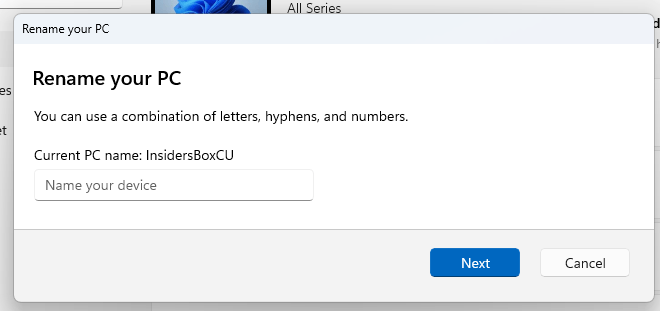
Noh, funktsioonide poolest ei lisa värskendatud dialoog midagi uut. Siiski sobib see Windows 11 üldise disainiga. Sellel ei ole enam aktsentvärvi ühtlast tausta, seega tundub see rakenduse Seaded omapärane. Praegune näeb välja järgmine:
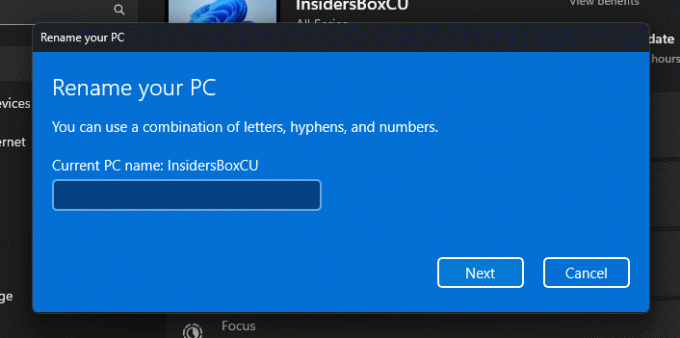
Samamoodi saate lubada uue kuupäeva-kellaaja redaktori.
Lubage uus kuupäeva ja kellaaja muutmise dialoog
- Laadige ViveTool alla saidilt siin ja pakkige ZIP-arhiiv välja C:\ViveTool kausta.
- Vajutage Võida + X ja valige menüüst Terminal (Admin).
- Vajutage Ctrl + Shift+2 käsuviiba profiilile lülitumiseks ja tippige järgmine käsk:
c:\vivetool\vivetool /enable /id: 39811196. - Taaskäivitage Windows 11.
- Ava Seaded (Võida + I) ja minge aadressile Kellaaeg ja keel > Kuupäev ja kellaaeg.
- Kui teil on Määrake aeg automaatselt valik lubatud, lülitage see välja ja klõpsake Muuda. See avab uue Muutke kuupäeva ja kellaaega dialoog.

Valmis.
Nende kahe dialoogi täiustatud stiil muutub lõpuks kõigile kättesaadavaks. Kuid praegu on see töö pooleli, nii et Microsoft eelistab neid peidetuna hoida.
Järje 25201 läbivaadatud muudatuste tagasivõtmiseks kasutage järgmisi käske.
Uue arvutinime dialoogi keelamiseks tehke järgmist.
vivetool /keela /id: 38228963vivetool /keela /id: 36390579
Uue kuupäeva ja kellaaja valija keelamiseks tehke järgmist.
vivetool /keela /id: 39811196
Lisaks võib ViveTool olla abiks, kui te ei näe pärast Windows 11 build 25201 installimist täisekraani vidinapaani. Järgige juhiseid see juhend selle lubamiseks.
Via PhantomOfEarth
Kui teile see artikkel meeldib, jagage seda allolevate nuppude abil. See ei võta teilt palju, kuid aitab meil kasvada. Tänan toetuse eest!
Reklaam


